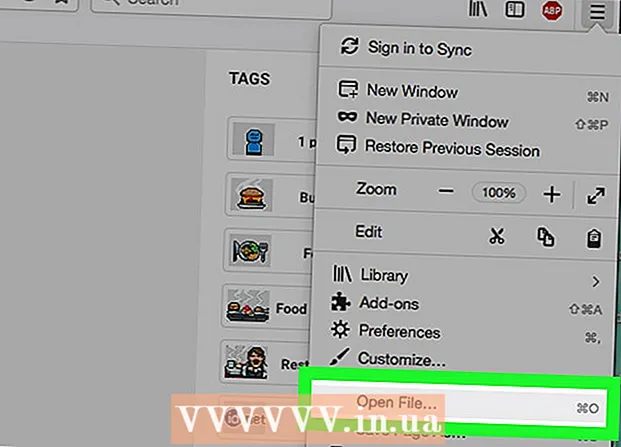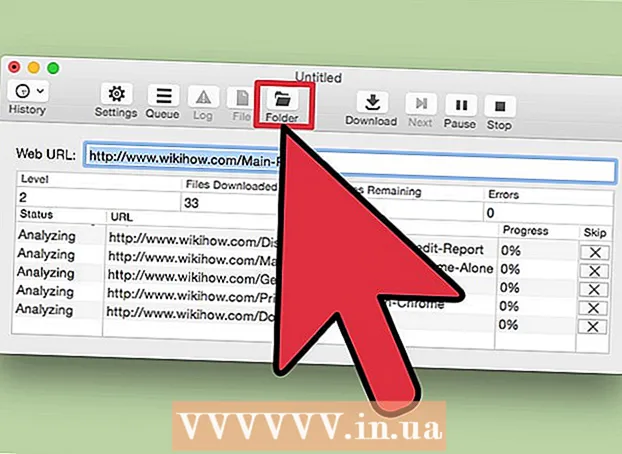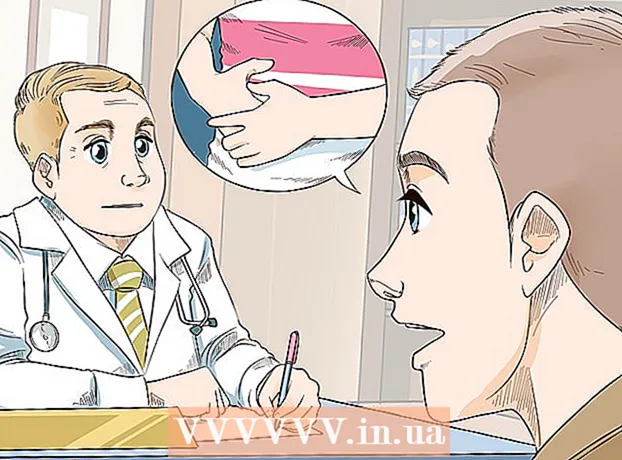Autor:
John Stephens
Datum Stvaranja:
23 Siječanj 2021
Datum Ažuriranja:
2 Srpanj 2024

Sadržaj
Ubuntu je popularan format operativnog sustava Linux. Potpuno je besplatan i radi na gotovo svakom računalu. Sljedeći će vas članak uputiti kako instalirati Ubuntu s CD-a ili Windows instalacijskog programa.
Koraci
Metoda 1 od 2: Instalirajte s CD / DVD-om
Preuzmite Ubuntu ISO datoteku. Datoteku možete preuzeti s Ubuntuove web stranice. ISO datoteka je CD sa slikom koji prije upotrebe treba snimiti. Na Ubuntuovom web mjestu postoje dvije mogućnosti (originalni CD možete kupiti od Ubuntua, koji dolazi u paketu 10):
- 14.04 LTS se još uvijek ažurira i pruža tehničku podršku. Podršku planira nastaviti do travnja 2019. Ova opcija pruža najveću kompatibilnost s hardverom uređaja.

- Ubuntu integracija (neobjavljeno) 14.10, 15.04 i 15.10 dolazi s ograničenom podrškom. Imaju najnoviju funkcionalnost, iako ne nužno u potpunosti kompatibilnu sa svim hardverom. Ove su verzije namijenjene iskusnim korisnicima operativnog sustava Linux.

- Ako koristite Windows 8 ili UEFI firmware, preuzmite 64-bitnu verziju Ubuntua. Starija računala trebala bi preuzeti 32-bitnu verziju.

- 14.04 LTS se još uvijek ažurira i pruža tehničku podršku. Podršku planira nastaviti do travnja 2019. Ova opcija pruža najveću kompatibilnost s hardverom uređaja.
Snimite ISO datoteku. Otvorite gorući softver. Postoji mnoštvo softvera koji mogu besplatno ili uz naplatu zapisati ISO datoteke na CD / DVD.
- Windows 7, 8 i Mac OS X mogu snimiti cijele ISO datoteke na disk bez preuzimanja bilo kakvog dodatnog softvera.

- Windows 7, 8 i Mac OS X mogu snimiti cijele ISO datoteke na disk bez preuzimanja bilo kakvog dodatnog softvera.
Dizanje s diska. Nakon narezivanja, trebate se ponovno pokrenuti i odabrati pokretanje s diska. Postavke možete promijeniti pritiskom tipke Setup (Postavljanje) prilikom pokretanja računala. To su tipke F12, F2 ili Del.
Isprobajte Ubuntu prije instalacije. Nakon pokretanja s diska, vidjet ćete opciju da isprobate Ubuntu bez instalacije. Operativni sustav pokreće se s diska i možete istražiti njegovo sučelje.
- Otvorite mapu Predlošci da biste vidjeli kako Ubuntu postavlja datoteke i istražuje operativni sustav.

- Nakon eksperimentiranja otvorite datoteku za postavljanje na radnoj površini.

- Otvorite mapu Predlošci da biste vidjeli kako Ubuntu postavlja datoteke i istražuje operativni sustav.
Instalirajte Ubuntu. Potrebno je najmanje 4,5 GB besplatne memorije računala. Trebali biste ostaviti više prostora od toga ako želite instalirati programe i stvarati datoteke. Ako instalirate na prijenosno računalo, ne zaboravite ga priključiti za punjenje računala jer će postupak instalacije trošiti više baterije nego što je uobičajeno.
- Odaberite dijaloški okvir "Automatski preuzmi ažuriranja" i "Instaliraj ovaj softver treće strane". Međuprodukt omogućuje otvaranje MP3 i Flash video datoteka (poput Youtubea).

- Odaberite dijaloški okvir "Automatski preuzmi ažuriranja" i "Instaliraj ovaj softver treće strane". Međuprodukt omogućuje otvaranje MP3 i Flash video datoteka (poput Youtubea).
Uspostavite bežičnu vezu. Ako računalo nije povezano s mrežom, u sljedećem koraku možete konfigurirati bežičnu vezu.
- Ako u prethodnom koraku niste bili povezani s mrežom, pritisnite gumb Natrag nakon postavljanja mrežne veze kako biste aktivirali način automatskog ažuriranja.
- Odaberite metodu liječenja za trenutni operativni sustav. Ako koristite Windows, možete odabrati jedan od dva načina: paralelno instalirati dva operativna sustava ili zamijeniti Windows Ubuntuom.
- Ako se odlučite instalirati paralelno sa starom verzijom sustava Windows, morate odabrati operativni sustav svaki put kada ponovno pokrenete računalo. Windows programi i datoteke su sačuvani.

- Ako Windows zamijenite Ubuntuom, sve Windows datoteke, dokumenti i programi bit će izbrisani.

- Ako se odlučite instalirati paralelno sa starom verzijom sustava Windows, morate odabrati operativni sustav svaki put kada ponovno pokrenete računalo. Windows programi i datoteke su sačuvani.
Postavite veličinu particije. Ako paralelno instalirate dva operativna sustava, pomoću klizača možete prilagoditi prostor za Ubuntu. Imajte na umu da Ubuntu nakon instalacije zauzima oko 4,5 GB, tako da ćete morati omogućiti više slobodnog prostora za programe i datoteke.
- Nakon postavljanja instalacije odaberite Instaliraj sada.

- Nakon postavljanja instalacije odaberite Instaliraj sada.
Odaberite mjesto. To se radi automatski ako je dostupna mrežna veza. Potvrdite odgovarajuću vremensku zonu, a zatim odaberite gumb Nastavi.
Postavite sučelje tipkovnice. Morate odabrati jednu od mnogih opcija dostupnih na popisu ili odabrati gumb Otkrivanje rasporeda tipkovnice za Ubuntu da biste automatski odabrali odgovarajuću temu.
Unesite svoje podatke za prijavu. Unesite svoje ime, ime računala (ime vidljivo na mreži), odaberite korisničko ime i lozinku. Možete dopustiti da se Ubuntu automatski prijavi ili zatražiti korisničko ime i lozinku prilikom pokretanja.
Pričekajte da se instalacija dovrši. Nakon odabira vjerodajnica, instalacija je gotova. Tijekom instalacije na ekranu se pojavljuju savjeti za upotrebu Ubuntua. Kada završite, tražit ćete da ponovno pokrenete računalo i Ubuntu bi trebao početi raditi. oglas
2. metoda od 2: Windows Installer
Preuzmite instalacijski program s web stranice Ubuntu. Ovisno o korištenom pregledniku, odaberite Pokreni, Spremi ili Otvori. Windows Installer nije kompatibilan sa sustavom Windows 8 pa morate koristiti 1. metodu.
- Windows Installer instalirat će Ubuntu paralelno s Windowsom. To neće utjecati na datoteke i programe. Kada ponovo pokrenete računalo, možete odabrati koji operativni sustav želite koristiti.

- Windows Installer instalirat će Ubuntu paralelno s Windowsom. To neće utjecati na datoteke i programe. Kada ponovo pokrenete računalo, možete odabrati koji operativni sustav želite koristiti.
Odaberite korisničko ime i lozinku. Nakon pokretanja instalacijskog programa, vidjet ćete konfiguracijski izbornik. Odaberite korisničko ime i lozinku za Ubuntu.
- Možete prilagoditi količinu instalacije Ubuntua. Veći kapacitet daje operativnom sustavu Linux više prostora za instaliranje programa i datoteka, ali zauzima Windows prostor.

- Možete odabrati Desktop okruženje. Uobičajene opcije su sljedeće:

- Ubuntu (najpopularniji) je Uniqueness, jedinstveno i intuitivno radno okruženje.
- Kubuntu ima KDE sličan sustavu Windows.
- Xubuntu koristi Xface, brzina je brža i bolja za računala koja se koriste 2-3 godine.
- Lubuntu koristi LXDE, prikladan za dugovječna računala ili netbookove s tako malo RAM-a kao 512 MB.
- Možete prilagoditi količinu instalacije Ubuntua. Veći kapacitet daje operativnom sustavu Linux više prostora za instaliranje programa i datoteka, ali zauzima Windows prostor.
Odaberite Instaliraj za početak. Instalacijski program nastavlja s preuzimanjem datoteka potrebnih za instalaciju Ubuntu-a na računalo. Instalacija se vrši automatski.
- Interval preuzimanja datoteke uglavnom ovisi o brzini mreže. I dalje možete koristiti računalo dok preuzimate datoteku.

- Interval preuzimanja datoteke uglavnom ovisi o brzini mreže. I dalje možete koristiti računalo dok preuzimate datoteku.
Ponovo pokrenite računalo. Nakon što završite, dobit ćete mogućnost ponovnog pokretanja sada ili kasnije. Nakon ponovnog pokretanja, trebali biste vidjeti novi izbornik prije nego što Windows počne dopuštati odabir između Windows i Ubuntu. oglas
Savjet
- Ne zaboravite napraviti sigurnosnu kopiju svih osobnih podataka (fotografije, dokumenti, favoriti, postavke itd.) Prije instaliranja.
- Iako Ubuntu dolazi s puno dostupnog softvera, i dalje morate sami preuzeti Flash koristeći spremišta softvera Ubuntu u izborniku Programi.
- Ako postavite računalo da se paralelno pokreće, vidjet ćete izbornik kada uključite računalo i traži da odaberete operativni sustav koji želite koristiti. Ako ne odaberete, računalo će odozgo odabrati operativni sustav.
- Pridružite se zajednici http://www.ubuntuforums.org da biste dobili više podrške.
- Pokretanje Ubuntua s CD-a dobra je ideja jer će operativni sustav učinkovitije raditi na računalu.
- Za gledanje komercijalnih DVD-a morate imati instalirano računalo. Upute možete vidjeti na Ubuntu forumima i blogovima.
- Ako želite testirati pogon na Ubuntuu, ne trebate ga instalirati. Možete testirati Live CD na Ubuntuu, operativnom sustavu instaliranom s CD-a. Možete testirati kao virtualni operativni sustav.
- Izvršite instalaciju na žičnoj mrežnoj vezi. Bežična mreža možda neće biti stabilna ako mrežna kartica nema instalirane upravljačke programe.
- Isprobajte LTS verziju ako želite kupiti komercijalnu podršku.
- Ako imate prijenosno računalo s Wi-Fi mrežom, testirajte Ubuntu na CD-u prije instalacije kako biste bili sigurni da Wi-Fi adapter radi. Ako nije, provjerite Ubuntu forume kako biste saznali kako omogućiti Wi-Fi na računalu. Tada možete povezati računalo s žičnom mrežom i slijediti mrežne upute.
Upozorenje
- Iako se virusi ili sigurnosne rupe ne zakrpe brzo, Linux je mnogo sigurniji od Windowsa. Ako administrirate kritični sustav, tada je ključno pravovremeno pokretanje zakrpa i poboljšanje sigurnosti. Linux ne može biti spas u svim slučajevima.
- Provjerite je li vaš sustav zadovoljava minimalne zahtjeve operativnog sustava.Ovaj se korak odnosi samo na starija računala. Ako računalo može pokretati Windows XP, može u potpunosti raditi s Ubuntuom.
Što trebaš
- Kalkulator sa
- 256 MB najmanje RAM-a (preporučeno)
- 7 GB tvrdog diska ili više
- CD pogon za snimanje ISO datoteke na disk ili besplatni Ubuntu CD s https://shipit.ubuntu.com/.